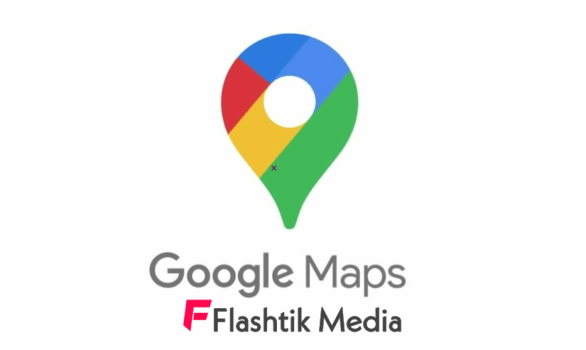Cara Membuat Alamat Kita ada di Google Map, Mungkin beberapa orang diantara Anda ada yang penasaran dengan bagaimana cara kerja Google Map yang bisa mengetahui setiap alamat dari berbagai tempat. Hal ini salah satunya dilakukan dengan pemanfaatan satelit, namun ada juga yang menambahkan alamat sendiri secara manual pada Google Map.
Tidak percaya? Biasanya alamat yang dimasukkan sendiri ini adalah alamat-alamat yang bukan berasal dari tempat umum, seperti alamat rumah atau kantor baru, dan sebagainya. Dengan memasukkan alamat ke Google Map ini akan lebih memudahkan Anda dalam mendapatkan petunjuk arah.
1. Membuat Alamat di Google Map melalui Handphone
Cara membuat alamat kita ada di google map bisa dilakukan dengan mudah hanya melalui handphone. Tetapi sebelumnya, Anda harus log in terlebih dahulu supaya Anda bisa membuat alamat atau bahkan mengubahnya. Yang pertama,tentu saja Anda harus membuka aplikasi Google Map-nya terlebih dahulu.
Pada tampilan awalnya, akan muncul beberapa menu seperti ‘’Jelajahi’’, ‘’Perjalanan’’, ‘’Tersimpan’’, ‘’Kontribusi’’, dan ‘’Info Terbaru’’. Anda hanya perlu memilih menu ‘’Tersimpan’’, setelah itu akan muncul tampilan menu ‘’Daftar Anda’’, yang terdiri dari 4 kategori, salah satunya yaitu ‘’Berlabel’’, maka tinggal Anda klik pilihan ‘’Berlabel’’ tersebut.
Barulah muncul pilihan untuk menambahkan alamat rumah dan juga menambahkan alamat kantor, tinggal Anda pilih saja akan menambahkan alamat yang mana dulu, kemudian barulah masukkan alamat rumah atau alamat kantor Anda dengan tepat. Anda juga bisa menyesuaikan alamatnya dengan peta yang ada.
Apabila ada kesalahan dalam memasukkan alamat, Anda tidak perlu khawatir, karena alamat yang sudah Anda masukkan di Google Map ini bisa Anda edit kembali. Cara untuk mengedit atau mengubah alamat ini langkahnya sama dengan cara membuat alamat kita ada di Google Map.
Hanya saja pada saat akan memilih rumah atau kantor, Anda bisa memilih pilihan ‘’Lainnya’’ atau titik tiga yang ada di bagian samping, kemudian pilih ‘’Edit rumah’’ atau ‘’Edit kantor’’. Anda juga bisa melakukan langkah yang sama untuk menghapus alamat yang sudah Anda masukkan, dari pilihan ‘’Lainnya’’, kemudian Anda tinggal pilih ‘’Hapus rumah’’ atau ‘’Hapus kantor’’.
Dengan mengatur alamat Anda di Google Map, Anda akan bisa lebih mudah untuk mendapatkan petunjuk arah ke rumah atau ke kantor Anda, hanya dengan mengklik pilihan ‘’Petunjuk Arah’’, kemudian pilih jenis transportasi yang akan digunakan, lalu pilih ‘’Rumah’’ atau ‘’Kantor’’.
Untuk lebih memudahkan Anda lagi dalam mendapatkan petunjuk arah ini, Anda bisa memilih ikon favorit untuk alamat rumah atau kantor yang Anda masukkan. Langkahnya hampir sama dengan cara mengedit alamat, namun setelah Anda memilih menu ‘’Lainnya’’, Anda klik ‘’Ubah ikon’’, kemudian simpan.
2. Membuat Alamat di Google Map melalui PC
Cara membuat alamat kita ada di Google Map melalui PC ini sebenarnya hampir sama dengan membuat alamat menggunakan handphone. Hanya saja terdapat perbedaan tampilan dari beberapa menu yang mungkin akan menyulitkan Anda apabila tidak diulas terlebih dahulu.
Yang pertama yang harus Anda lakukan yaitu membuka Google Map dari PC Anda, kemudian klik menu yang digambarkan dengan ikon garis 3. Kemudian pilih ‘’Tempat Anda’’, lalu pilih ‘’Berlabel’’. Setelah ini langkahnya sama, yaiu pilih ‘’Rumah’’ atau ‘’Kantor’’, kemudian masukkan alamatnya dengan lengkap, lalu pilih simpan.
Sedangkan, untuk mengubah atau mengedit alamat yang sudah Anda masukkan sebelumnya, Anda hanya perlu melakukan pencarian ‘’Rumah’’ atau ‘’Kantor’’ di kotak penelurusan, kemudian di bagian sampingnya akan muncul pilihan ‘’Edit’’. Setelah itu Anda masukkan alamat yang baru, kemudian klik simpan.
Nah, untuk menghapus alamat yang sudah Anda masukkan, justru berbeda dengan cara mengedit alamatnya. Untuk menghapus alamat, Anda hanya perlu mengikuti langkah awal cara membuat alamat kita ada di Google Map, kemudian pada pilihan ‘’Berlabel’’, disamping alamat rumah atau kantor akan ada tombol ‘’X’’, Anda hanya perlu mengklik tombol tersebut, dengan begitu alamat yang sudah Anda masukkan akan terhapus.
3. Menambahkan Tempat yang Belum Ada ke Google Map
Berbeda halnya dengan menyetel alamat, terkadang di Google Map sendiri ada juga beberapa tempat yang tidak ada atau tidak tampil. Ternyata, Anda bisa ikut andil untuk menambahkan tempat yang tidak terdeteksi tersebut ke dalam Google Map. Caranya, Anda buka aplikasinya terlebih dahulu, kemudian pilih menu ‘’Kontribusi’’.
Setelah itu, Anda pilih ‘’Edit peta’’, kemudian ‘’Tambahkan atau perbaiki tempat’’, lalu pilih ‘’Tambahkan tempat yang belum ada’’, setelah itu Anda hanya perlu mengikuti langkah selanjutnya yang akan muncul pada layar. Sedangkan, apabila di PC, Anda hanya perlu membuka Google Map, kemudian cari alamat, setelah itu Anda hanya perlu memilih ‘’Tambahkan tempat yang belum ada’’.
Nah, itulah cara membuat alamat kita ada di Google Map, sangat mudah bukan?